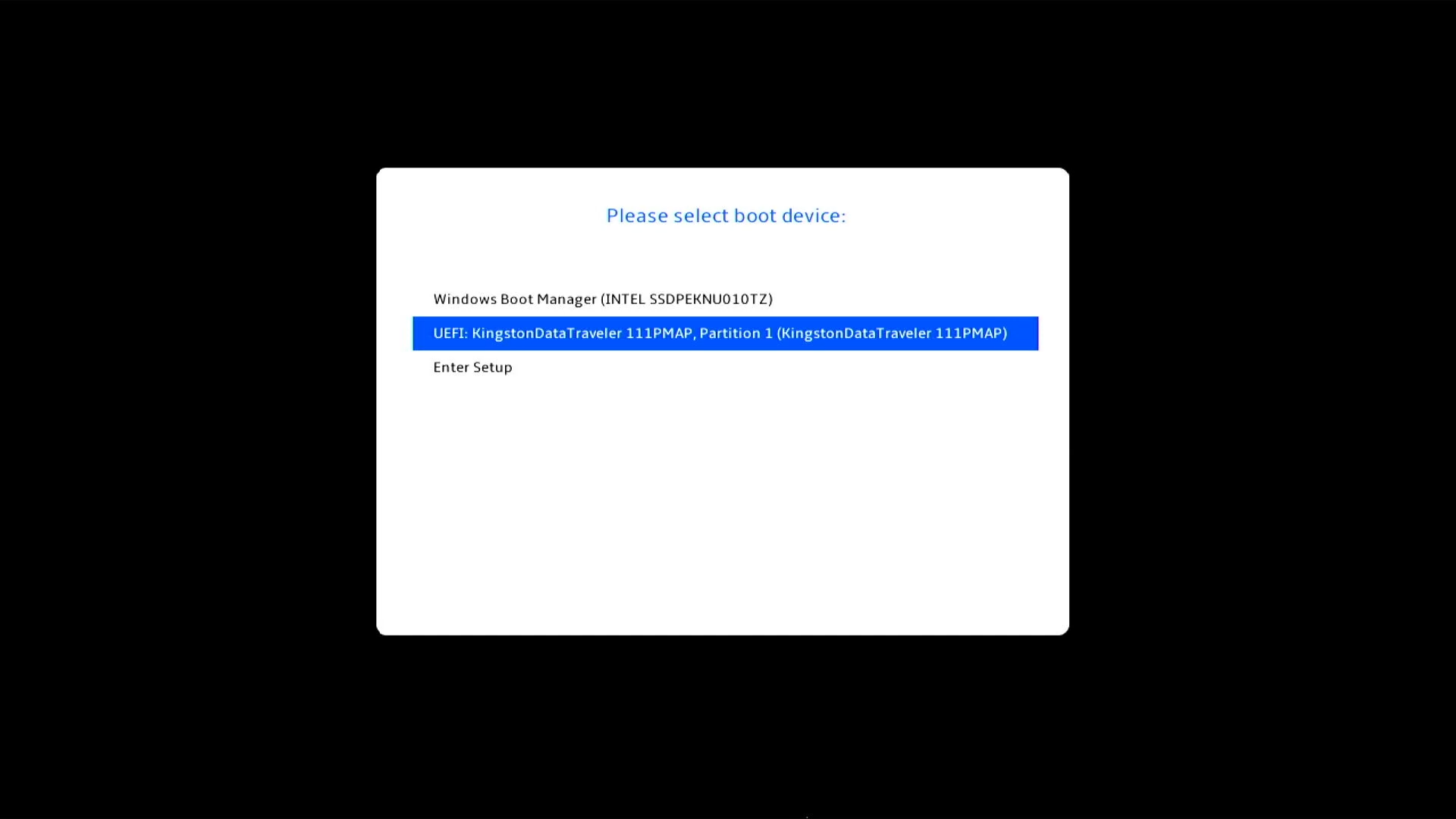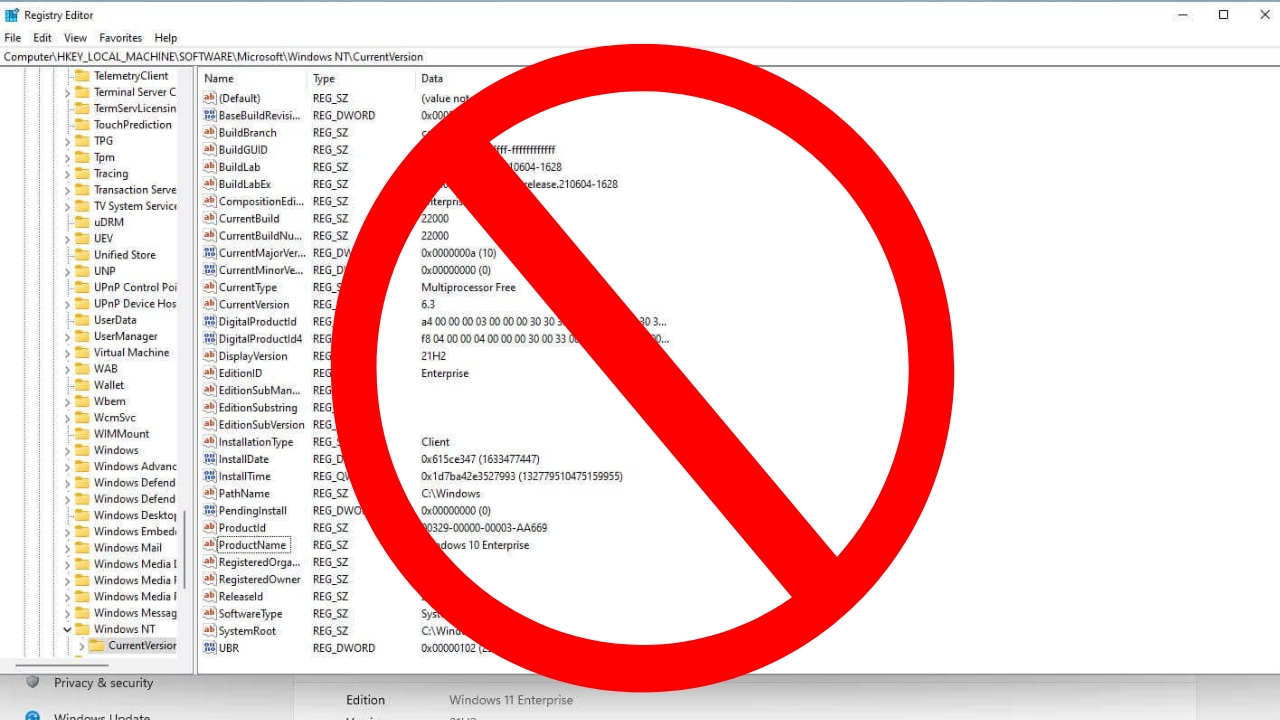- Windows 11 omogućava vam vraćanje sistema uz zadržavanje vaših ličnih datoteka
- Proces se može obaviti iz Postavki, WinRE ili s instalacijskim medijem
- Preporučljivo je napraviti sigurnosne kopije prije bilo kakve restauracije.
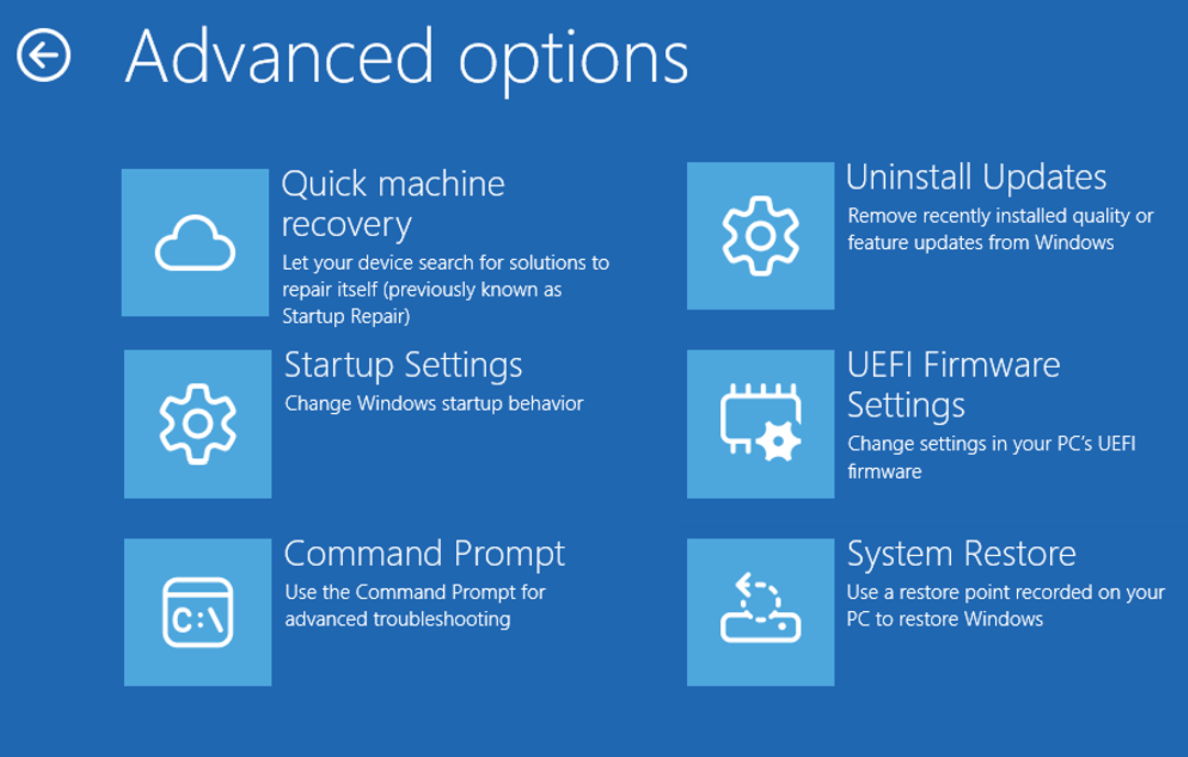
Vaš računar sa Windows 11 radi sporo, prikazuje greške ili želite da ga ostavite kao novog bez gubitka ličnih datoteka? Ne brinite, ovaj operativni sistem integriše nekoliko alata koji vam omogućavaju da sigurno vratite svoj sistem u optimalno stanje bez uticaja na vaše dokumente, fotografije ili video zapise. Bilo da je u pitanju lažni softver, greške nakon ažuriranja ili jednostavno želja za ponovnim pokretanjem, Windows 11 vam pruža jednostavne opcije kako bi proces bio brz i siguran.
U ovom praktičnom vodiču korak po korak objašnjavamo sve alternative za vraćanje računara u prethodno stanje bez gubitka datoteka.iz samog menija za podešavanje, korištenjem naprednog okruženja za oporavak ili čak korištenjem instalacijskog medija. Također ćemo dati preporuke kako bismo osigurali uspješnu ponovnu instalaciju i ostavili vaš računar kao nov bez ikakvih problema.
Zašto vraćati sistem u Windows 11?
Vraćanje sistema nije samo stvar čišćenja računara.Često se javljaju problemi poput sporosti, neobjašnjivih grešaka, padova sistema ili infekcija. malware koje nije lako riješiti. Vraćanje ili resetiranje Windowsa 11 može biti najbolje rješenje, omogućavajući vam da Odaberite želite li zadržati svoje lične datoteke ili izbrisati apsolutno sve za dubinsko brisanje.. Ovaj proces ne samo da oživljava brzinu i stabilnost sistema, već može i riješiti ozbiljne probleme bez rizika od gubitka važnih dokumenata..
Prije nego što počnete: odluke i rezervne kopije
Prije nego što se upustite u vraćanje Windowsa 11, opustite se i napravite malo planiranja.Iako postoje opcije za očuvanje vaših datoteka, uvijek je dobra ideja napraviti sigurnosnu kopiju vaših najvrijednijih dokumenata. Sačuvajte slike, videozapise, važne mape ili elemente programa poput predložaka ili prilagođenih četkica. Iskoristite prednosti alata u oblaku, eksternog tvrdog diska ili softvera za sigurnosno kopiranje kako biste se zaštitili od nepredviđenih događaja.
Osim toga, oporavite lozinke za svoje glavne aplikacijeNakon resetovanja, morat ćete ponovo instalirati programe i morat ćete zapamtiti lozinke za prijavu. Ne zaboravite da zapišete i licence za važan softver. kako bi se izbjegla iznenađenja nakon restauracije.
Opcije vraćanja u Windows 11
Windows 11 nudi dvije glavne opcije prilikom resetovanja računara:
- Zadrži moje fajlove: Ponovo instalirajte operativni sistem i uklonite aplikacije i postavke, ali vaše lične datoteke ostaju sigurne.
- Izbriši sve: Briše apsolutno sve podatke, postavke, aplikacije i datoteke, ostavljajući uređaj kao da je upravo izašao iz fabrike.
Obje metode se mogu pokrenuti iz menija za podešavanje, Windows okruženja za oporavak ili pomoću USB/DVD instalacijskog medija. Ključno je odabrati najudobniju i najsigurniju metodu za vašu situaciju..
Resetujte računar iz Postavki: jednostavan način
Većina korisnika može vratiti Windows 11 direktno iz menija postavki.Ova metoda je brza i ne zahtijeva napredno tehničko znanje.
- Pritisnite Windows+I za pristup konfiguracija.
- Idi na Sistem i izaberite Oporavak na bočnoj traci.
- U odjeljku Reset ovaj timklikni Resetujte računar.
- Sistem će vas pitati da li želite Čuvaj moje datoteke o Ukloniti sve.
- Zadrži moje fajlove: Vaši dokumenti, slike i videozapisi će i dalje biti tu nakon ponovne instalacije sistema. Međutim, morat ćete ponovo instalirati sve aplikacije i promijeniti postavke po želji.
- Ukloni sve: Izbrišite sve, idealno ako želite prodati opremu ili početi ispočetka.
- Zatim odaberite želite li ponovo instalirati. kroz oblak (preuzimanje najnovije verzije Windowsa, potreban je internet) ili lokalna ponovna instalacija (koristite instalacijske datoteke koje već imate na računaru).
- Pregledajte sažetak procesa, provjerite da li ste odabrali ispravnu opciju i kliknite na Reset da bi postupak započeo.
Oko: Tokom resetovanja, ekran može ostati crn ili se računar može ponovo pokrenuti nekoliko puta, što je normalno. Neophodno je da računar bude priključen na napajanje i ni pod kojim okolnostima ne prekidajte proces kako biste izbjegli nepovratne probleme.
Vraćanje sistema Windows 11 iz okruženja za oporavak (WinRE)
Ako se vaš računar ne pokreće ispravno ili ne možete pristupiti meniju za podešavanje, Windows Recovery Environment (WinRE) je vaš spasOvdje možete resetirati sistem baš kao što biste to učinili iz Postavki, s identičnim opcijama za čuvanje datoteka ili brisanje svega.
- Da biste ušli u WinRE, možete ponovo pokrenuti računar i, dok se pokreće, više puta pritiskati tipku F11 ili koristite kombinaciju Shift + Reset sa ekrana za prijavu.
- U plavom meniju koji se pojavi kliknite na Rješavanje problema i biraj resetujte ovaj računar.
- Ponovo odaberite između Čuvaj moje datoteke o Ukloniti sve.
- Popunite opcije prema vašim željama (preuzimanje iz oblaka ili lokalna ponovna instalacija, potvrda računa i lozinke ako se zatraži) i pritisnite Reset Za početak operacije.
Postupak traje od nekoliko minuta do nekoliko sati, ovisno o hardver opreme. Veoma je važno da je ne isključujete usred procesa.
Vraćanje sistema pomoću Windows instalacijskog medija
Druga alternativa kada ne možete pristupiti Windowsu ni na koji način je koristite instalacijski medij (USB ili DVD) za ponovnu instalaciju operativnog sistemaOva metoda je korisna u ekstremnim situacijama, kao što je kada je sistem potpuno oštećen i ne postoji način da se pristupi prethodnim opcijama.
- Kreirajte instalacijski medij slijedeći Microsoftove upute (potreban je USB pogon od najmanje 8 GB).
- Spojite USB/DVD na računar i pokrenite sistem s tog medija (možda ćete morati promijeniti redoslijed pokretanja). boot u BIOS).
- U instalacijskom meniju odaberite jezik i opcije konfiguracije.
- Pritisnite Instalirajte Windows i kada se od vas zatraži, odaberite Promijenite ono što treba sačuvati.
- Ovdje možete birati Čuvajte lične aplikacije i datoteke, sam čuvajte fajloveili ne čuvaj ništa.
- Slijedite čarobnjaka da biste dovršili ponovnu instalaciju. Vaš računar će se ponovo pokrenuti nekoliko puta dok se proces ne završi.
Ova metoda je također korisna ako želite izvršiti čistu instalaciju, brisanjem apsolutno svega kako biste dobili potpuno novi Windows 11.
Šta ako želite vratiti sistem na prethodnu tačku?
Pored opcija resetovanja, Windows 11 uključuje alat Oporavak sistemaque omogućava vam povratak u prethodno stanje softver bez utjecaja na lične datoteke. Međutim, prethodno morate kreirati tačke vraćanja.
- Ponovo pokrenite računar i uđite u meni za oporavak (to možete učiniti pritiskom na F11 ili iz Postavke > Oporavak > Napredno pokretanje).
- Odaberite Rješavanje problema > Napredne opcije > Vraćanje sistema.
- Unesite lozinku za svoj račun ako se to od vas zatraži.
- Odaberite željenu tačku vraćanja (sistem će vam pokazati koji će programi biti instalirani ili uklonjeni kao rezultat toga).
- Pratite čarobnjaka i pustite Windows da vrati prethodno stanje.
Važno je obratiti pažnju Ova metoda ne briše vaše lične datoteke, ali može deinstalirati ili ponovo instalirati programe koji su se promijenili od kreiranja tačke vraćanja.
Šta se dešava sa aplikacijama i postavkama nakon resetovanja?
Koju god metodu odaberete, Ako odlučite zadržati svoje datoteke, aplikacije koje nisu standardne uz Windows bit će uklonjene.Isto važi i za većinu prilagođenih postavki. Windows će vas nakon resetovanja obavijestiti koje aplikacije su nestale, a koje možete ponovo instalirati iz Microsoft prodavnice ili vlastitih instalacijskih programa.
Imajte pri ruci instalatore i licence za važne programeIskoristite ovu priliku da instalirate samo ono što vam je zaista potrebno kako bi vaš računar bio agilan i čist.
Šta treba imati na umu ako vaš uređaj koristi BitLocker enkripciju?
Neki timovi imaju šifriranje uređaja ili BitLocker omogućeno prema zadanim postavkama radi zaštite vaših podataka. Ako je to vaš slučaj, Možda će vam trebati BitLocker ključ za oporavak da biste dovršili resetiranje ili vraćanje na tvorničke postavke. Možete ga dobiti sa svog povezanog Microsoft računa ili kontaktiranjem službene podrške ako ga ne znate.
Strastveni pisac o svijetu bajtova i tehnologije općenito. Volim dijeliti svoje znanje kroz pisanje, a to je ono što ću raditi na ovom blogu, pokazivati vam sve najzanimljivije stvari o gadžetima, softveru, hardveru, tehnološkim trendovima i još mnogo toga. Moj cilj je pomoći vam da se krećete u digitalnom svijetu na jednostavan i zabavan način.